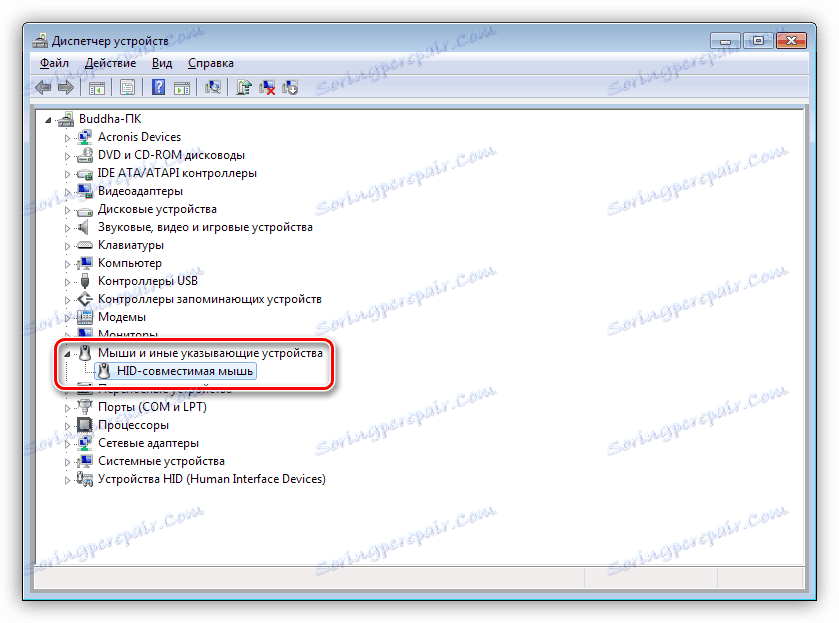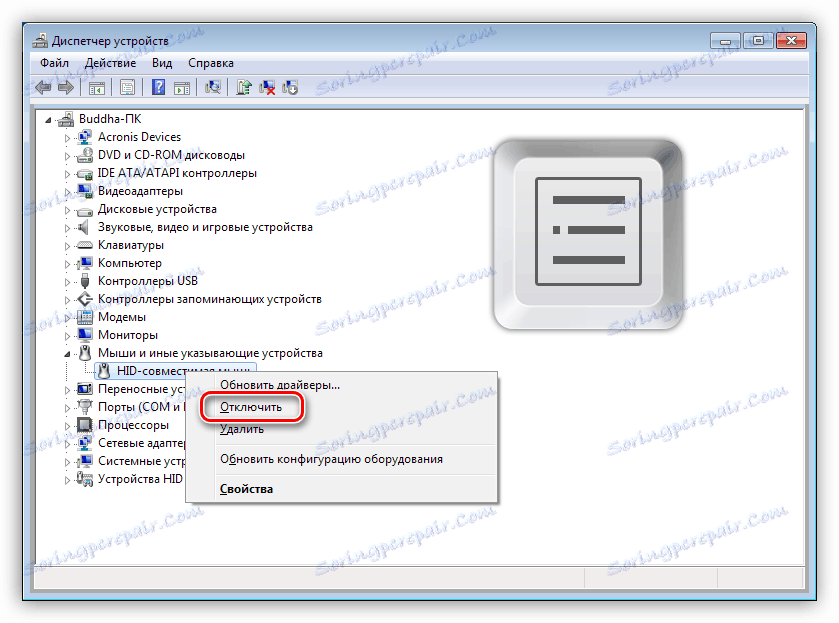Rozwiązywanie problemów z myszą na laptopie
Mysz lub manipulator to urządzenie do sterowania kursorem i wysyłania niektórych poleceń do systemu operacyjnego. Na laptopach jest analog - touchpad, ale wielu użytkowników, z powodu różnych okoliczności, woli używać myszy. W tym przypadku mogą wystąpić sytuacje z niemożnością użycia manipulatora z powodu jego banalnej nieskuteczności. W tym artykule porozmawiamy o tym, dlaczego mysz na laptopie nie działa i jak sobie z tym poradzić.
Spis treści
Mysz nie działa
W rzeczywistości przyczyny nieoperacyjnego działania myszy nie są tak liczne. Przeanalizujmy główne, najczęściej spotykane.
- Zanieczyszczenie czujnika.
- Niedziałający port połączenia.
- Kabel jest uszkodzony lub urządzenie działa nieprawidłowo.
- Awaria modułu bezprzewodowego i inne problemy z Bluetooth.
- Awaria systemu operacyjnego.
- Problemy z kierowcami.
- Działania szkodliwych programów.
Bez względu na to, jak jest trywialne, najpierw sprawdź, czy urządzenie jest podłączone do portu i czy wtyczka jest podłączona do gniazda. Często zdarza się, że ktoś lub ty przypadkowo wyciągnął przewód lub bezprzewodowy adapter.
Przyczyna 1: Zanieczyszczenie czujnika
Przy dłuższym użytkowaniu różne cząsteczki, kurz, włosy i tym podobne mogą przykleić się do czujnika myszy. Może to spowodować, że manipulator będzie działał z przerwami lub "hamulcami" lub całkowicie odmówi działania. Aby wyeliminować problem, usuń wszystkie niepotrzebne sygnały z czujnika i wytrzyj je szmatką zwilżoną alkoholem. Nie zaleca się używania w tym celu bawełnianych kulek lub różdżek, ponieważ mogą one pozostawić włókna, których próbujemy się pozbyć.

Przyczyna 2: Porty połączeń
Porty USB, do których podłączona jest mysz, jak wszystkie inne składniki systemu, mogą zawieść. Najbardziej "lekkim" problemem są zwykłe uszkodzenia mechaniczne spowodowane długim czasem działania. Rzadko kontroler traci kolejność, ale w tym przypadku wszystkie porty odmówią pracy, a napraw nie da się uniknąć. Aby rozwiązać ten problem, spróbuj podłączyć mysz do innego złącza.

Przyczyna 3: Urządzenie działa nieprawidłowo
To kolejny powszechny problem. Myszy, zwłaszcza tanie biura, mają ograniczone zasoby pracy. Dotyczy to zarówno elementów elektronicznych, jak i przycisków. Jeśli twoje urządzenie ma więcej niż rok, może stać się bezwartościowe. Aby przetestować, podłącz do portu inną, znaną, dobrze działającą mysz. Jeśli to działa, to czas iść do kosza. Mała wskazówka: jeśli zauważysz, że przyciski manipulatora są wyzwalane "raz" lub gdy kursor porusza się po ekranie z szarpnięciami, musisz jak najszybciej uzyskać nowy, aby nie dostać się w nieprzyjemną sytuację.
Przyczyna 4: Problemy z radiem lub Bluetooth
Ta sekcja ma znaczenie podobne do poprzedniej, ale w tym przypadku moduł bezprzewodowy, zarówno odbiornik, jak i nadajnik, może być uszkodzony. Aby to sprawdzić, musisz znaleźć działającą mysz i podłączyć ją do laptopa. I tak, nie zapomnij upewnić się, że baterie lub baterie mają niezbędne ładowanie - powodem może być to.

Przyczyna 5: Usterka systemu operacyjnego
System operacyjny to złożony kompleks pod każdym względem i dlatego często ma różne awarie i awarie. Mogą mieć konsekwencje w postaci, w tym, awaria urządzeń peryferyjnych. W naszym przypadku jest to po prostu wyłączenie wymaganego sterownika. Takie problemy są rozwiązywane, najczęściej, przez banalne ponowne uruchomienie systemu.
Przyczyna 6: Kierowca
Sterownik to mikroprogram, który umożliwia urządzeniu interakcję z systemem operacyjnym. Logiczne jest założenie, że jego nieprawidłowe działanie może prowadzić do niemożności użycia myszy. Sterownik można spróbować ponownie uruchomić, podłączając manipulator do innego portu i zostanie on zainstalowany ponownie. Istnieje inny sposób na ponowne uruchomienie - przy użyciu "Menedżera urządzeń" .
- Najpierw musisz znaleźć mysz w odpowiedniej gałęzi.
![Mysz w Menedżerze urządzeń systemu Windows]()
- Następnie kliknij przycisk klawiatury, aby wywołać menu kontekstowe (jeśli mysz nie działa), wybierz element "Wyłącz" i zaakceptuj akcję.
![Wywołanie menu kontekstowego Windows z klawiatury]()
- Ponownie podłącz mysz do portu i, jeśli to konieczne, uruchom ponownie komputer.
Powód 7: Wirusy
Złośliwe programy mogą znacznie komplikować życie prostego użytkownika. Mogą wpływać na różne procesy w systemie operacyjnym, w tym działanie sterowników. Jak już wspomniano powyżej, bez normalnego funkcjonowania tego ostatniego nie można korzystać z niektórych urządzeń, w tym myszy. Aby wykrywać i usuwać wirusy, powinieneś używać specjalnych narzędzi, które są dystrybuowane bezpłatnie przez programistów oprogramowania antywirusowego Kaspersky i Dr.Web .
Czytaj więcej: Zeskanuj komputer w poszukiwaniu wirusów bez instalowania oprogramowania antywirusowego
Istnieją również zasoby w sieci, w których przeszkoleni specjaliści pomagają pozbyć się szkodników całkowicie bezpłatnie. Jedną z takich stron jest Safezone.cc .
Wniosek
Jak wynika z powyższego opisu, większość problemów związanych z myszą powstaje z powodu błędów samego urządzenia lub z powodu wadliwego działania oprogramowania. W pierwszym przypadku najprawdopodobniej wystarczy kupić nowy manipulator. Problemy z oprogramowaniem zwykle nie mają poważnych przyczyn i są rozwiązywane przez ponowne uruchomienie sterownika lub systemu operacyjnego.